- Outeur Jason Gerald [email protected].
- Public 2024-01-15 08:08.
- Laas verander 2025-01-23 12:05.
Hierdie wikiHow leer u hoe u Google Chrome of Mozilla Firefox boekmerke van een rekenaar na 'n ander kan oordra.
Stap
Metode 1 van 2: Gebruik Google Chrome
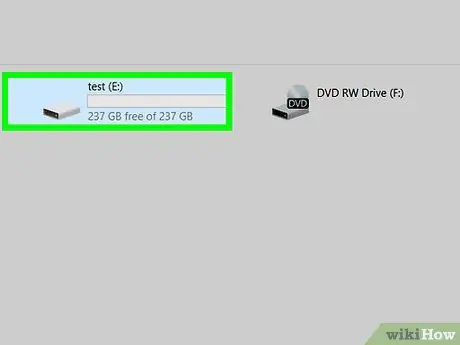
Stap 1. Koppel die USB -skyf (USB -skyf) met die rekenaar
U kan boekmerke vinnig en maklik na 'n ander rekenaar oordra via 'n USB -stick.
As u nie 'n USB -stasie het nie, kan u 'n boekmerklêer aan 'n e -pos heg (elektroniese pos, ook bekend as e -pos)
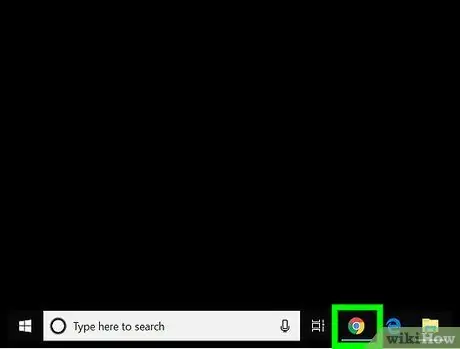
Stap 2. Maak Chrome op die rekenaar oop
U kan Chrome vind in die Alle programme in die Windows Start -kieslys. As u macOS gebruik, kan u dit in die gids vind Aansoeke.
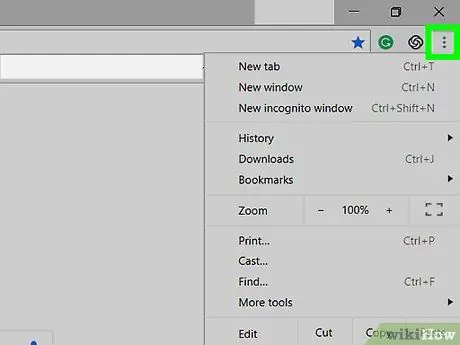
Stap 3. Klik op die knoppie
Dit is regs bo in die Chrome-venster. As u daarop klik, sal 'n spyskaart op die skerm verskyn.
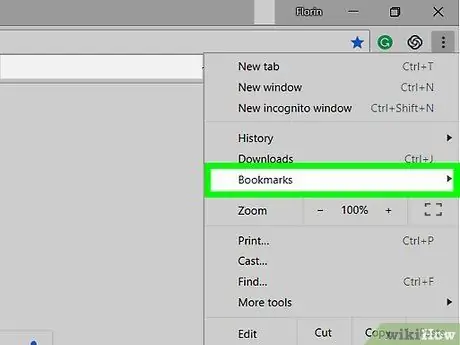
Stap 4. Kies Boekmerke
Daarna verskyn 'n ekstra spyskaart op die skerm.
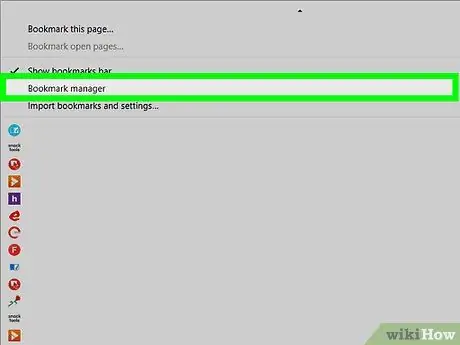
Stap 5. Klik op Bookmark manager
Dit is bo -aan die spyskaart. As u daarop klik, verskyn die boekmerke -bladsy.
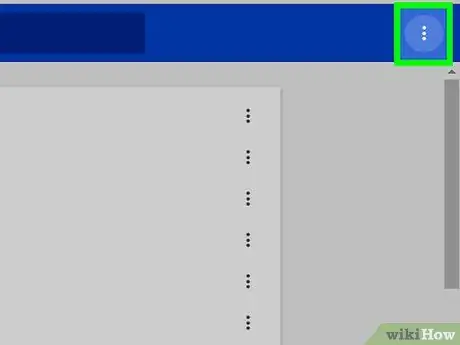
Stap 6. Klik op die knoppie
Dit is regs bo op die boekmerke -bladsy.
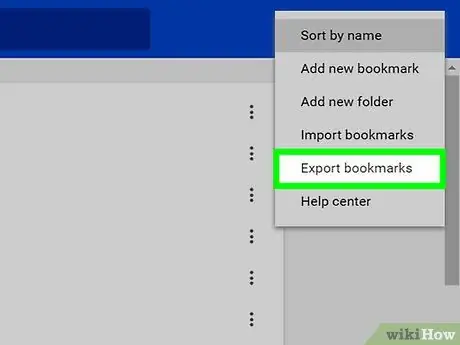
Stap 7. Klik op Uitvoer boekmerke
As u daarop klik, word 'n lêerblaaiervenster oopgemaak.
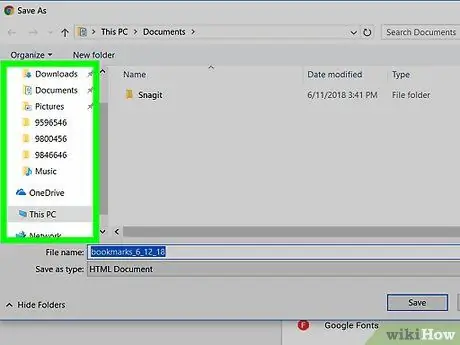
Stap 8. Maak die gids oop waar u die boekmerke wil stoor
As u die boekmerke op 'n USB -stick wil stoor, maak die USB -flash drive oop in 'n lêerblaaiervenster.
As u boekmerke per e -pos wil oordra, maak die gids oop Aflaaie of 'n ander maklik om te onthou lêergids.
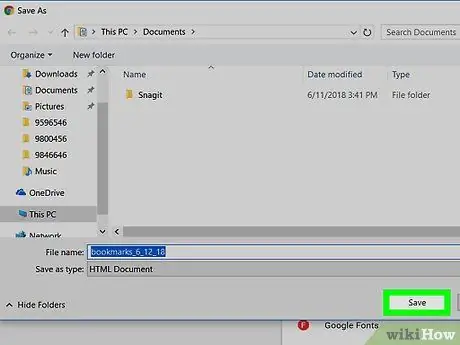
Stap 9. Klik op die knoppie Stoor
Daarna word die boekmerk in die vorm van 'n HTML -lêer op die gespesifiseerde plek gestoor. Sodra die lêers gestoor is, verwyder die USB -flash drive veilig van die rekenaar.
As u u boekmerke per e -pos wil oordra, gaan na 'n e -poswebwerf of e -posprogram, skep 'n nuwe e -pos wat na u e -posadres gerig is, heg die boekmerklêer en stuur die e -pos
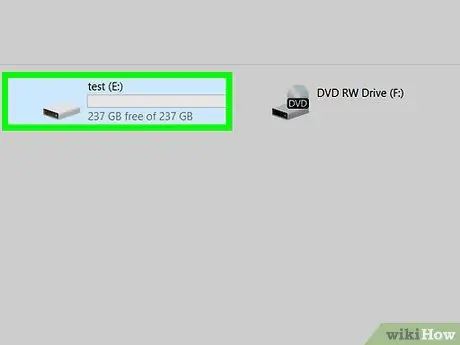
Stap 10. Koppel die USB -flash drive met die bestemmingsrekenaar
As u boekmerke na u eie e -posadres gestuur het, meld u aan by die e -posrekening op die bestemmingsrekenaar. Maak daarna die e -pos oop en laai die HTML -lêer wat by die e -pos aangeheg is, af
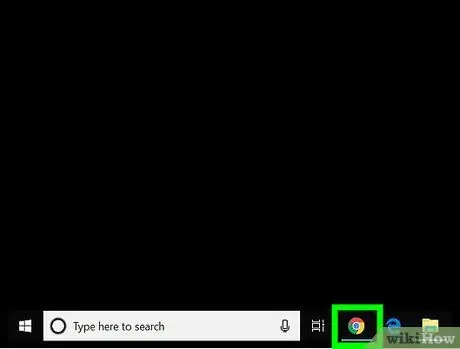
Stap 11. Maak Google Chrome oop op die bestemmingsrekenaar
As u boekmerke na Firefox of Safari wil oordra, maak die blaaier oop.
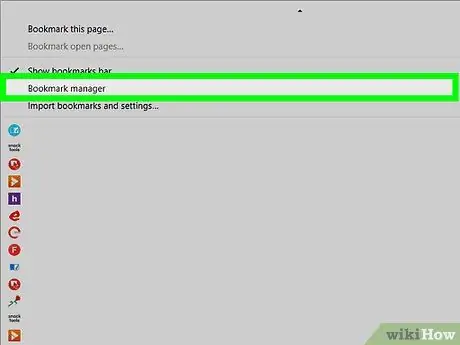
Stap 12. Maak "Bookmark manager" oop op die rekenaar
Klik op die knoppie in Chrome ⁝ regs bo in die venster. Klik daarna Boekmerke en klik Boekmerkbestuurder.
-
Firefox:
Klik op Ctrl+⇧ Shift+B om die biblioteek (Bookmark Manager) oop te maak.
-
Safaris:
Klik menu lêer, klik Voer in vanaf …, en kies Boekmerk HTML -lêer.
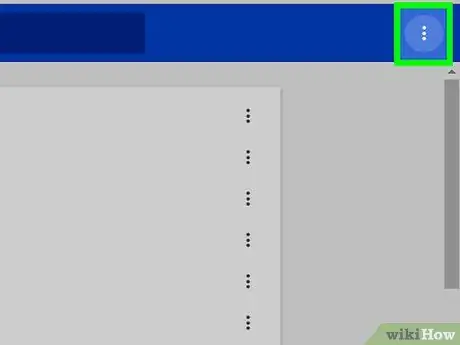
Stap 13. Klik op die knoppie
As u Chrome gebruik, is dit regs bo op die bladsy. As u 'n ander blaaier gebruik, kan u hierdie stap oorslaan.
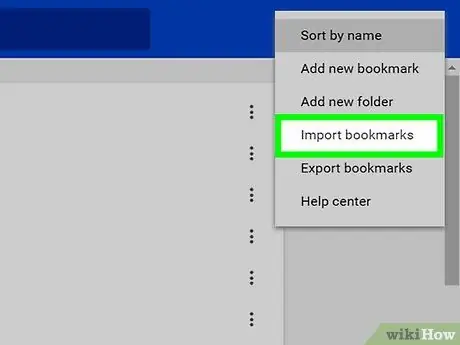
Stap 14. Klik op Voer boekmerke in (Voer boekmerke in)
As u Chrome gebruik, word 'n lêerblaaiervenster oopgemaak deur op die opsie te klik.
-
Firefox:
Klik Invoer en rugsteun (Invoer en rugsteun) en kies Voer opmaak vanaf HTML in … (Voer boekmerke uit HTML in).
-
Safaris:
Slaan hierdie stap oor na die volgende stap.
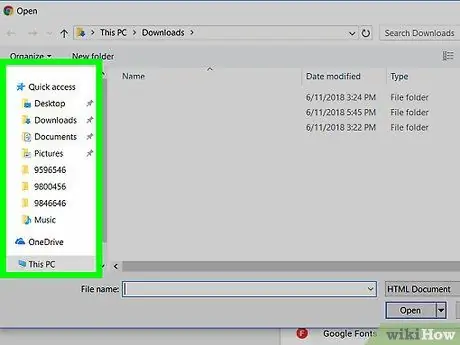
Stap 15. Soek die boekmerklêer
As u die lêer op 'n USB -flash drive gestoor het, maak die USB -flash drive oop in die lêerblaaier. As u dit van 'n e -pos afgelaai het, gaan na die gids waar die lêer gestoor word.
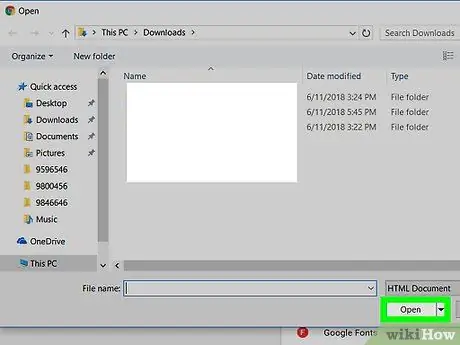
Stap 16. Kies die boekmerklêer en klik op Open
As u Safari gebruik, klik Invoer. Dit sal die boekmerke na die bestemmingsblaaier oordra.
Metode 2 van 2: Gebruik Mozilla Firefox
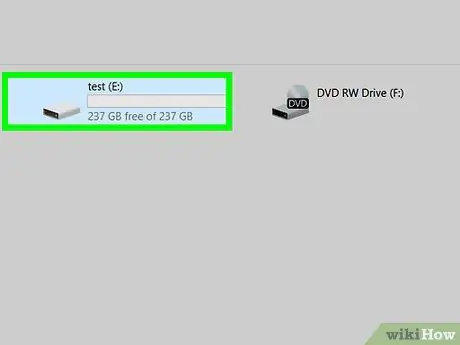
Stap 1. Koppel die USB -flash drive met die rekenaar
U kan boekmerke vinnig en maklik na 'n ander rekenaar oordra via 'n USB -stick.
As u nie 'n USB -stick het nie, kan u 'n boekmerklêer aan u e -pos heg
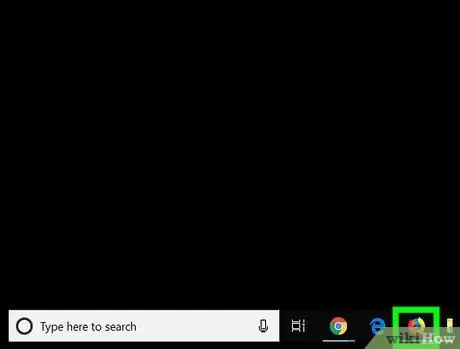
Stap 2. Maak Firefox op die rekenaar oop
U kan Firefox in die afdeling vind Alle programme in die Start -kieslys in Windows. As u macOS gebruik, kan u dit in die gids vind Aansoeke.
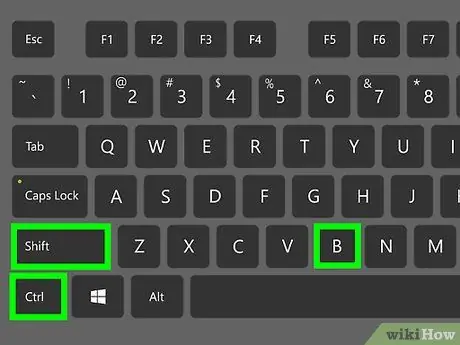
Stap 3. Druk Ctrl+⇧ Shift+B
Dit sal die biblioteek oopmaak.
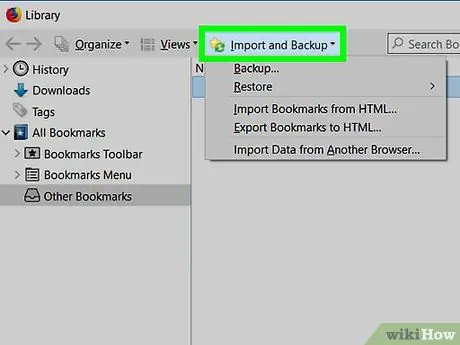
Stap 4. Klik op Invoer en rugsteun
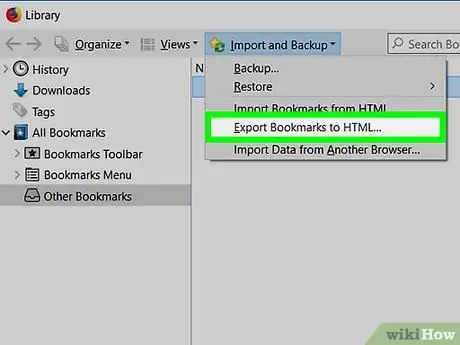
Stap 5. Klik op Export Bookmarks to HTML… (Export Bookmarks to HTML …). Daarna verskyn 'n lêerblaaiervenster op die skerm.
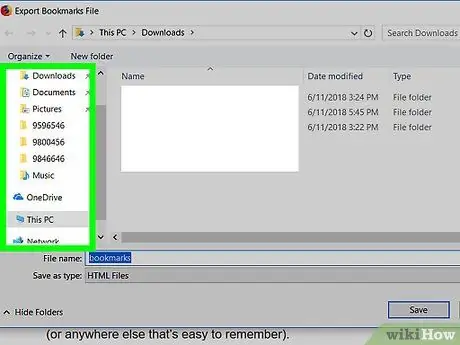
Stap 6. Maak die gids oop waar u die boekmerk wil stoor
Soek die USB -flash drive in die lêerblaaier as u dit gebruik om boekmerke oor te dra.
As u boekmerke per e -pos wil oordra, maak die gids oop Aflaaie of 'n ander maklik om te onthou lêergids.
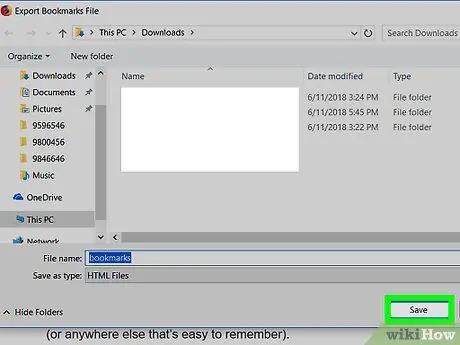
Stap 7. Klik op die knoppie Stoor
Daarna word die boekmerk in die vorm van 'n HTML -lêer op die gespesifiseerde plek gestoor. Sodra die lêers gestoor is, verwyder die USB -flash drive veilig van die rekenaar.
As u u boekmerke per e -pos wil oordra, gaan na 'n e -poswebwerf of e -posprogram, skep 'n nuwe e -pos wat na u e -posadres gerig is, heg die boekmerklêer en stuur die e -pos
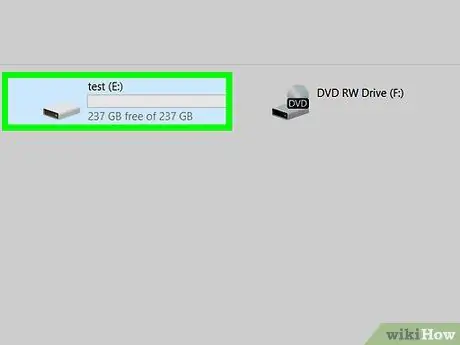
Stap 8. Koppel die USB -flash drive met die bestemmingsrekenaar
As u boekmerke na u eie e -posadres stuur, meld aan by die e -posrekening op die bestemmingsrekenaar. Maak daarna die e -pos oop en laai die HTML -lêer wat by die e -pos aangeheg is, af
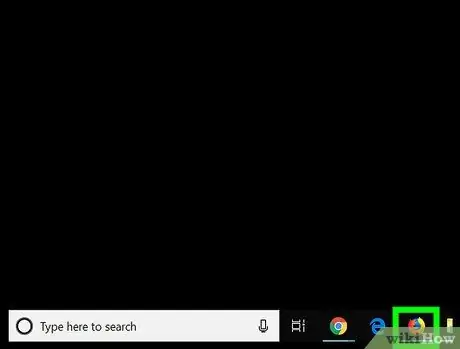
Stap 9. Maak Firefox op die bestemmingsrekenaar oop
As u u boekmerke na Chrome of Safari wil oordra, maak die blaaier oop.
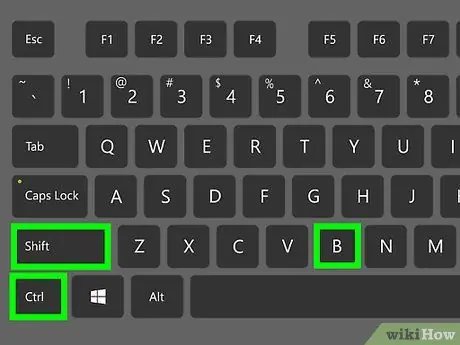
Stap 10. Druk Ctrl+⇧ Shift+B
Dit sal die biblioteek in Firefox op die bestemmingsrekenaar oopmaak.
-
Chroom:
Klik op die knoppie ⁝ Kies regs bo in die venster Boekmerke, en klik Boekmerkbestuurder.
-
Safaris:
Klik menu lêer, klik Voer in vanaf …, en kies Boekmerk HTML -lêer.
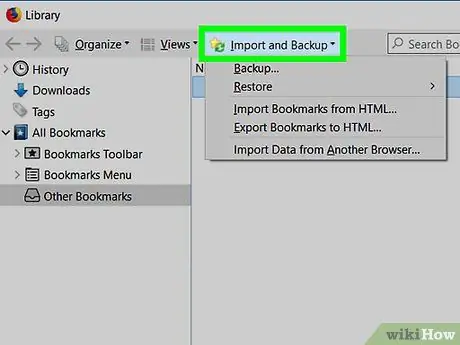
Stap 11. Klik op Invoer en rugsteun in Firefox
As u daarop klik, word 'n lêerblaaiervenster oopgemaak.
-
Chroom:
klik knoppie ⁝ regs bo op die bladsy en kies Voer boekmerke in.
-
Safaris:
Slaan hierdie stap oor na die volgende stap.
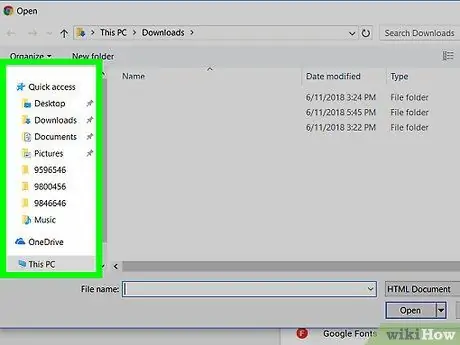
Stap 12. Soek die boekmerklêer
As u die lêer op 'n USB -flash drive gestoor het, maak die USB -flash drive oop in die lêerblaaier. As u dit van 'n e -pos afgelaai het, gaan na die gids waar die lêer gestoor word.
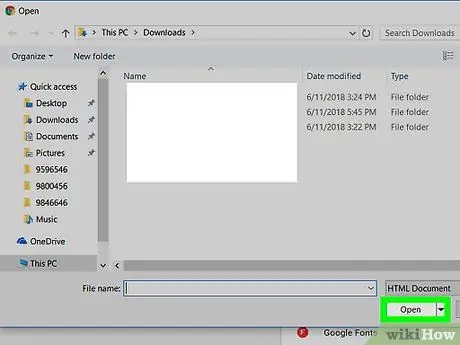
Stap 13. Kies die boekmerklêer en klik op Open
As u Safari gebruik, klik Invoer. Die boekmerk sal ook na die bestemmingsblaaier oorgedra word.






